ดูวิธีแสดง Signed Exchange (SXG) โดยใช้ Web Packager
Signed Exchange (SXG) เป็นกลไกการนำส่งที่
ตรวจสอบความถูกต้องของต้นทางของทรัพยากรได้โดยอิสระจากวิธีนำส่งทรัพยากร
วิธีการต่อไปนี้อธิบายวิธีตั้งค่า Signed Exchange โดยใช้
Web Packager รวมวิธีการสำหรับ
ทั้งใบรับรอง Self-Signed และ CanSignHttpExchanges
แสดง SXG โดยใช้ใบรับรองที่ลงนามด้วยตนเอง
การใช้ใบรับรองที่ลงนามด้วยตนเองเพื่อให้บริการ SXG จะใช้สำหรับ การสาธิตและการทดสอบ SXG ลงนามด้วยใบรับรองที่ลงนามด้วยตนเอง จะสร้างข้อความแสดงข้อผิดพลาดในเบราว์เซอร์เมื่อใช้นอกการทดสอบ และไม่ควรแสดงผลต่อโปรแกรมรวบรวมข้อมูล
ข้อกำหนดเบื้องต้น
หากต้องการปฏิบัติตามคำแนะนำเหล่านี้ คุณจะต้อง openssl และ Go ที่ติดตั้งในสภาพแวดล้อมในการพัฒนาซอฟต์แวร์ของคุณ
สร้างใบรับรองที่ลงนามด้วยตนเอง
ส่วนนี้จะอธิบายวิธีสร้างใบรับรองที่ลงชื่อด้วยตนเองที่สามารถ ที่ใช้กับ Signed Exchange
วิธีการ
สร้างคีย์ส่วนตัว
openssl ecparam -out priv.key -name prime256v1 -genkeyระบบจะบันทึกคีย์ส่วนตัวเป็นไฟล์ชื่อ
priv.keyสร้างการเซ็นใบรับรอง request (CSR)
openssl req -new -sha256 -key priv.key -out cert.csr -subj '/O=Web Packager Demo/CN=example.com'คำขอลงชื่อใบรับรองคือกลุ่มของข้อความที่เข้ารหัสซึ่งสื่อถึง ข้อมูลที่จำเป็นต่อการขอใบรับรองจากผู้ออกใบรับรอง(CA) แม้ว่าคุณจะไม่ได้ขอใบรับรองจาก CA ยังคงจำเป็นต้องสร้างคำขอลงชื่อใบรับรอง
คำสั่งข้างต้นสร้างคำขอลงชื่อใบรับรองสำหรับองค์กร ชื่อ
Web Packager Demoที่มีแท็กร่วม ชื่อexample.comชื่อทั่วไปควรเป็นชื่อโดเมนแบบเต็มของเว็บไซต์ที่มี เนื้อหาที่ต้องการจัดแพ็กเกจเป็น SXGโดยเป็นเว็บไซต์ที่คุณเป็นเจ้าของในการตั้งค่า SXG เวอร์ชันที่ใช้งานจริง อย่างไรก็ตาม ใน สภาพแวดล้อมการทดสอบแบบเดียวกับที่อธิบายในคำแนะนำเหล่านี้ ของคุณ
สร้างใบรับรองที่มีส่วนขยาย
CanSignHttpExchangesopenssl x509 -req -days 90 -in cert.csr -signkey priv.key -out cert.pem -extfile <(echo -e "1.3.6.1.4.1.11129.2.1.22 = ASN1:NULL\nsubjectAltName=DNS:example.com")คำสั่งนี้จะใช้คีย์ส่วนตัวและ CSR ที่สร้างขึ้นในขั้นตอนที่ 1 และ 2 เพื่อสร้าง ไฟล์ใบรับรอง
cert.pemแฟล็ก-extfileจะเชื่อมโยงใบรับรองกับ ส่วนขยายใบรับรองCanSignHttpExchanges(1.3.6.1.4.1.11129.2.1.22คือ ออบเจ็กต์ ตัวระบุ สำหรับส่วนขยายCanSignHttpExchanges) นอกจากนี้ การตั้งค่าสถานะ-extfileยัง กำหนดexample.comเป็นทางเลือกของเรื่อง ชื่อหากมีข้อสงสัยเกี่ยวกับเนื้อหาของ
cert.pemคุณดูได้โดยใช้ คำสั่งต่อไปนี้openssl x509 -in cert.pem -noout -textคุณสร้างคีย์และใบรับรองส่วนตัวเสร็จแล้ว คุณจะต้องใช้รหัส
priv.keyและcert.pemไฟล์ในส่วนถัดไป
ตั้งค่าเซิร์ฟเวอร์ Web Packager สำหรับการทดสอบ
ข้อกำหนดเบื้องต้น
ติดตั้ง Web Packager
git clone https://github.com/google/webpackager.gitสร้าง
webpkgservercd webpackager/cmd/webpkgserver go build .webpkgserverเป็นไบนารีเฉพาะภายในโปรเจ็กต์ Web Packagerตรวจสอบว่าติดตั้ง
webpkgserverอย่างถูกต้องแล้ว./webpkgserver --helpคำสั่งนี้ควรแสดงข้อมูลเกี่ยวกับการใช้งาน
webpkgserverถ้า ไม่ได้ผล ขั้นตอนแรกที่ดีในการแก้ปัญหาคือตรวจสอบว่า กำหนดค่า GOPATH แล้ว อย่างถูกต้อง
วิธีการ
ไปที่ไดเรกทอรี
webpkgserver(คุณอาจอยู่ในไดเรกทอรีนี้แล้ว )cd /path/to/cmd/webpkgserverสร้างไฟล์
webpkgsever.tomlโดยการคัดลอกตัวอย่างcp ./webpkgserver.example.toml ./webpkgserver.tomlไฟล์นี้มีตัวเลือกการกำหนดค่าสำหรับ
webpkgserverเปิด
webpkgserver.tomlด้วยเครื่องมือแก้ไขที่คุณต้องการ แล้วดำเนินการต่อไปนี้ การเปลี่ยนแปลง:- เปลี่ยนบรรทัด
#AllowTestCert = falseเป็นAllowTestCert = true - เปลี่ยนเส้น
PEMFile = 'path/to/your.pem'เพื่อแสดงเส้นทางไปยัง ใบรับรอง PEMcert.pemที่คุณสร้างขึ้น ห้ามเปลี่ยน บรรทัดที่กล่าวถึงTLS.PEMFileซึ่งเป็นตัวเลือกการกำหนดค่าอื่น - เปลี่ยนเส้น
KeyFile = 'priv.key'เพื่อแสดงเส้นทางของ คีย์ส่วนตัวpriv.keyที่คุณสร้าง ไม่ต้องเปลี่ยนเส้น มีการพูดถึงTLS.KeyFileซึ่งเป็นตัวเลือกการกำหนดค่าที่ต่างไป - เปลี่ยนบรรทัด
#CertURLBase = '/webpkg/cert'เป็นCertURLBase = 'data:'CertURLBaseระบุตำแหน่งการให้บริการของ SXG ใบรับรอง ข้อมูลนี้ใช้เพื่อตั้งค่าพารามิเตอร์cert-urlใน เวลาSignatureส่วนหัวของ SXG ในสภาพแวดล้อมที่ใช้งานจริง ระบบจะใช้CertURLBaseดังนี้CertURLBase = 'https://mysite.com/'แต่สำหรับท้องถิ่น การทดสอบ, สามารถใช้CertURLBase = 'data:'เพื่อสอนwebpkgserverเพื่อใช้ข้อมูล URL เพื่อแทรกใบรับรองในช่องcert-urlสำหรับการทดสอบในเครื่อง วิธีนี้เป็นวิธีที่สะดวกที่สุดในการแสดงใบรับรอง SXG - เปลี่ยนบรรทัด
Domain = 'example.org'เพื่อแสดงโดเมนที่คุณ สร้างใบรับรองสำหรับ หากคุณทำตามวิธีการใน คำต่อคำ ควรเปลี่ยนเป็นexample.comwebpkgserverจะดึงเนื้อหาจากโดเมนที่ระบุโดยwebpkgserver.tomlหากคุณพยายามดึงหน้าเว็บจากโดเมนอื่น โดยไม่อัปเดตwebpkgserver.tomlบันทึกของwebpkgserverจะแสดง ข้อความแสดงข้อผิดพลาดURL doesn't match the fetch targets
ไม่บังคับ
หากคุณต้องการเปิดหรือปิดใช้ทรัพยากรย่อย การโหลดล่วงหน้า ตัวเลือกการกำหนดค่า
webpkgserver.tomlต่อไปนี้มีความเกี่ยวข้องเพื่อให้มีคำสั่งแทรก
webpkgserverสำหรับการโหลดสไตล์ชีตล่วงหน้า และทรัพยากรย่อยของสคริปต์เป็น SXG ให้เปลี่ยนบรรทัด#PreloadCSS = falseไปยังPreloadCSS = trueนอกจากนี้ ให้เปลี่ยนบรรทัด#PreloadJS = falseเป็นPreloadJS = trueนอกจากการใช้ตัวเลือกการกำหนดค่านี้แล้ว คุณยังสามารถเลือก เพิ่มส่วนหัว
Link: rel="preload"และแท็ก<link rel="preload">ไปยัง HTML ของหน้าเว็บโดยค่าเริ่มต้น
webpkgserverจะแทนที่แท็ก<link rel="preload">ที่มีอยู่ ด้วยแท็ก<link>ที่เทียบเท่าซึ่งจำเป็นสำหรับการดึงข้อมูลเนื้อหานี้เป็น SXG ในการดำเนินการดังกล่าวwebpkgserverจะตั้งค่าฟิลด์allowed-alt-sxgและheader-integrityที่จำเป็น ผู้เขียน HTML ไม่จำเป็นต้องเพิ่มด้วยตนเอง ถึง ลบล้างลักษณะการทำงานนี้และเก็บการโหลดล่วงหน้าที่ไม่ใช่ SXG ที่มีอยู่ไว้ เปลี่ยน#KeepNonSXGPreloads (default = false)ไปยังKeepNonSXGPreloads = trueโปรดทราบว่าการเปิดใช้ตัวเลือกนี้อาจทำให้ SXG ไม่มีสิทธิ์สำหรับ แคช Google SXG ตาม ข้อกำหนด
- เปลี่ยนบรรทัด
เริ่ม
webpkgserver./webpkgserverหากเซิร์ฟเวอร์เริ่มต้นทำงานแล้ว คุณจะเห็นข้อความบันทึกต่อไปนี้
shell Listening at 127.0.0.1:8080 Successfully retrieved valid OCSP. Writing to cache in /private/tmp/webpkgข้อความในบันทึกอาจดูแตกต่างออกไปเล็กน้อย โดยเฉพาะอย่างยิ่งไดเรกทอรี ที่
webpkgserverใช้เพื่อแคชใบรับรองจะแตกต่างกันไปตามระบบปฏิบัติการหากไม่เห็นข้อความเหล่านี้ ให้คุณแก้ปัญหาในขั้นแรก คือการตรวจสอบ
webpkgserver.tomlอีกครั้งหากคุณอัปเดต
webpkgserver.tomlคุณควรรีสตาร์ทwebpkgserverเปิด Chrome โดยใช้คำสั่งต่อไปนี้
shell /Applications/Google\ Chrome.app/Contents/MacOS/Google\ Chrome \ --user-data-dir=/tmp/udd \ --ignore-certificate-errors-spki-list=`openssl x509 -noout -pubkey -in cert.pem | openssl pkey -pubin -outform der | openssl dgst -sha256 -binary | base64`คำสั่งนี้จะสั่งให้ Chrome ละเว้นข้อผิดพลาดเกี่ยวกับใบรับรองที่เกี่ยวข้อง ด้วย
cert.pemวิธีนี้ช่วยให้คุณทดสอบ SXG โดยใช้การทดสอบได้ ใบรับรอง หาก Chrome เปิดขึ้นโดยไม่มีคำสั่งนี้ ให้ตรวจสอบ SXG ในเครื่องมือสำหรับนักพัฒนาเว็บจะแสดงข้อผิดพลาดCertificate verification error: ERR_CERT_INVALIDหมายเหตุ
คุณอาจต้องปรับคำสั่งนี้เพื่อแสดงตำแหน่งของ Chrome เครื่องของคุณ รวมถึงตำแหน่งของ
cert.pemหากคุณทำแล้ว คุณควรเห็นคำเตือนปรากฏใต้แถบที่อยู่ คำเตือนควรมีลักษณะดังนี้:You are using an unsupported command-line flag: --ignore-certificate-errors-spki-list=9uxADcgc6/ho0mJLRMBcOjfBaN21k0sOInoMchr9CMY=.หากคำเตือนไม่มีสตริงแฮช แสดงว่าคุณ ระบุตำแหน่งของใบรับรอง SXG
เปิดแท็บเครือข่ายของเครื่องมือสำหรับนักพัฒนาเว็บ จากนั้นไปที่ URL ต่อไปนี้
http://localhost:8080/priv/doc/https://example.comการดำเนินการนี้จะส่งคำขอไปยังอินสแตนซ์
webpackagerที่ทำงานที่http://localhost:8080สำหรับ SXG ที่มีเนื้อหาของhttps://example.com/priv/doc/เป็นปลายทาง API เริ่มต้นที่มีการใช้โดยwebpackager
ทรัพยากรต่อไปนี้แสดงอยู่ในแท็บเครือข่าย
- ทรัพยากรประเภท
signed-exchangeนี่คือ SXG - ทรัพยากรประเภท
cert-chain+cborนี่คือใบรับรอง SXG ใบรับรอง SXG ต้องใช้รูปแบบapplication/cert-chain+cbor - ทรัพยากรประเภท
documentนี่คือเนื้อหาที่ส่งผ่าน SXG
หากคุณไม่เห็นแหล่งข้อมูลเหล่านี้ ให้ลองล้างแคชของเบราว์เซอร์ กำลังโหลด
http://localhost:8080/priv/doc/https://example.comซ้ำคลิกแท็บแสดงตัวอย่างเพื่อดูข้อมูลเพิ่มเติมเกี่ยวกับ Signed Exchange และลายเซ็น
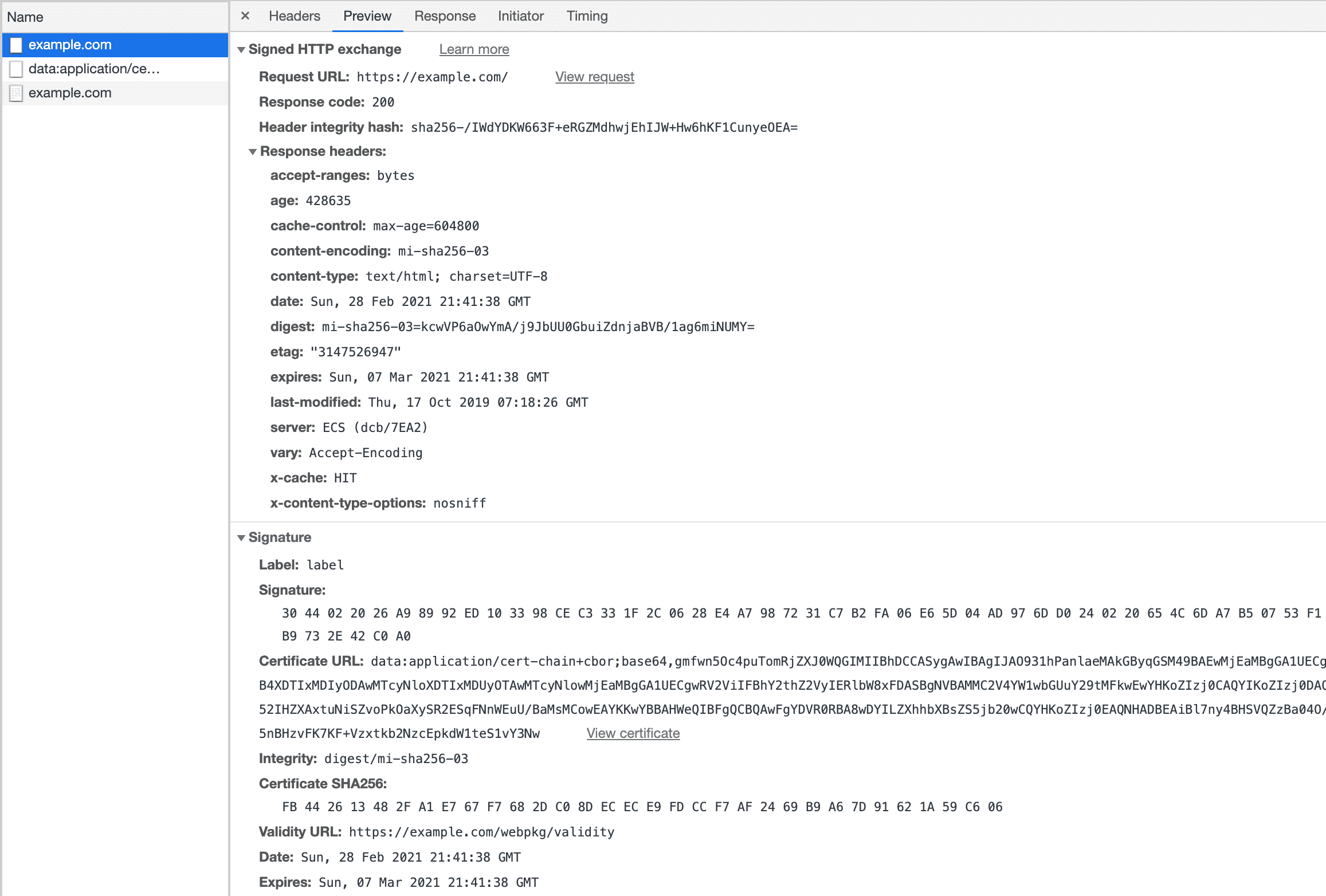
- ทรัพยากรประเภท
แสดง Signed Exchange โดยใช้ใบรับรอง CanSignHttpExchanges
วิธีการในส่วนนี้อธิบายวิธีแสดง SXG โดยใช้
ใบรับรอง CanSignHttpExchanges การใช้ SXG เวอร์ชันที่ใช้งานจริงต้องมี
ใบรับรอง CanSignHttpExchanges
เพื่อความกระชับ คำแนะนำเหล่านี้จึงเขียนขึ้นโดยมีสมมติฐาน คุณเข้าใจแนวคิดที่กล่าวถึงในหัวข้อการตั้งค่า Signed Exchange โดยใช้ Self-Signed ใบรับรอง
ข้อกำหนดเบื้องต้น
คุณมีใบรับรอง
CanSignHttpExchangesช่วงเวลานี้ หน้า แสดงรายชื่อ CA ที่เสนอใบรับรองประเภทนี้หากไม่มีใบรับรอง คุณสามารถกําหนดค่าเว็บเซิร์ฟเวอร์เป็น เรียกใบรับรองจาก CA ของคุณโดยอัตโนมัติ คุณสามารถทำตาม เส้นทางสำหรับสิ่งที่ไปใน
webpkgserver.tomlใน หน้าแม้ว่าจะไม่ใช่ข้อกำหนด แต่เราขอแนะนำให้คุณเรียกใช้
webpkgserverอยู่หลัง Edge Server ถ้าคุณไม่ใช้ Edge Server คุณจะ จะต้องกำหนดค่าตัวเลือกTLS.PEMFileและTLS.KeyFileในwebpkgserver.tomlโดยค่าเริ่มต้นwebpkgserverจะทำงานผ่าน HTTP อย่างไรก็ตาม SXG ใบรับรองต้องแสดงผ่าน HTTPS จึงจะถือว่าเบราว์เซอร์ใช้ได้ การกำหนดค่าTLS.PEMFileและTLS.KeyFileจะอนุญาตให้webpkgserverใช้ HTTPS และจะแสดงใบรับรอง SXG ไปยังเบราว์เซอร์โดยตรง
วิธีการ
สร้างไฟล์ PEM โดยเชื่อมต่อใบรับรอง SXG ของเว็บไซต์แล้วตามด้วย ใบรับรอง CA ของเว็บไซต์ของคุณ ดูวิธีการเพิ่มเติมเกี่ยวกับเรื่องนี้ ที่นี่
PEM คือ รูปแบบไฟล์ที่นิยมใช้เป็น "คอนเทนเนอร์" สำหรับจัดเก็บ ใบรับรอง
สร้างไฟล์
webpkgsever.tomlใหม่โดยการคัดลอกตัวอย่างcp ./webpkgserver.example.toml ./webpkgserver.tomlเปิด
webpkgserver.tomlด้วยเครื่องมือแก้ไขที่คุณต้องการ แล้วทำ การเปลี่ยนแปลงต่อไปนี้:- เปลี่ยนบรรทัด
PEMFile = cert.pemเพื่อแสดงตำแหน่งของ PEM ไฟล์ที่มีชุดใบรับรองทั้งชุด - เปลี่ยนเส้น
KeyFile = 'priv.key'เพื่อแสดงตำแหน่งของ คีย์ส่วนตัวที่ตรงกับไฟล์ PEM ของคุณ - เปลี่ยนบรรทัด
Domain = 'example.org'ให้แสดงเว็บไซต์ของคุณ - (ไม่บังคับ) หากต้องการให้
webpkgserverต่ออายุใบรับรอง SXG โดยอัตโนมัติทุก 90 วัน (45 วันสำหรับ Google) ให้กำหนดค่าตัวเลือกในส่วน[SXG.ACME]ของwebpkgserver.tomlตัวเลือกนี้มีผลกับเว็บไซต์ที่มี DigiCert เท่านั้น หรือ Google ACME
- เปลี่ยนบรรทัด
กำหนดค่า Edge Server เพื่อส่งต่อการจราจรของข้อมูลไปยัง
webpkgserverอินสแตนซ์มีคำขอ 2 ประเภทหลักที่
webpkgserverจัดการ ได้แก่ คำขอ สำหรับ SXG (ซึ่งให้บริการโดยปลายทาง/priv/doc/) และคำขอสำหรับ ใบรับรอง SXG (ซึ่งแสดงผลโดยปลายทาง/webpkg/cert/) กฎการเขียน URL ใหม่สำหรับคำขอแต่ละประเภทจะแตกต่างกันเล็กน้อย สำหรับ ข้อมูลเพิ่มเติม โปรดดูที่ การทำงานหลังขอบหน้า เซิร์ฟเวอร์หมายเหตุ
โดยค่าเริ่มต้น
webpkgserverจะแสดงใบรับรอง SXG ที่/webpkg/cert/$CERT_HASHตัวอย่างเช่น/webpkg/cert/-0QmE0gvoedn92gtwI3s7On9zPevJGm5pn2RYhpZxgYหากต้องการสร้าง$CERT_HASHให้เรียกใช้คำสั่งต่อไปนี้ วันที่shell openssl base64 -in cert.pem -d | openssl dgst -sha256 -binary | base64 | tr /+ _- | tr -d =


